来源:小编 更新:2025-01-26 00:37:47
用手机看
亲爱的手机控们,你们有没有遇到过这种情况:新更新的安卓系统,用起来总觉得有点别扭,或者某些功能突然变得卡顿,心里痒痒地想把它给卸载了。别急,今天就来手把手教你如何卸载安卓系统更新,让你的手机恢复往日的活力!
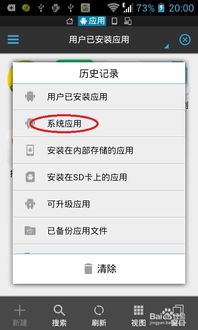
在开始操作之前,咱们得先了解一下卸载系统更新的风险。首先,卸载更新可能会让你的手机失去某些新功能,其次,如果操作不当,可能会导致手机变砖。所以,在动手之前,一定要做好以下准备工作:
1. 备份手机数据:将手机中的重要数据备份到电脑或云存储,以防万一。
2. 确保手机电量充足:操作过程中,手机电量最好保持在50%以上,以免中途断电。
3. 解锁开发者选项:进入“设置”-“关于手机”-连续点击“版本号”7次,即可解锁开发者选项。
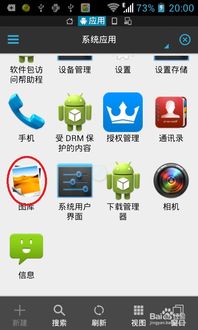
1. 开启开发者选项:进入“设置”-“开发者选项”,勾选“USB调试”。
2. 连接手机到电脑:使用USB线将手机连接到电脑,确保电脑已安装ADB(Android Debug Bridge)工具。
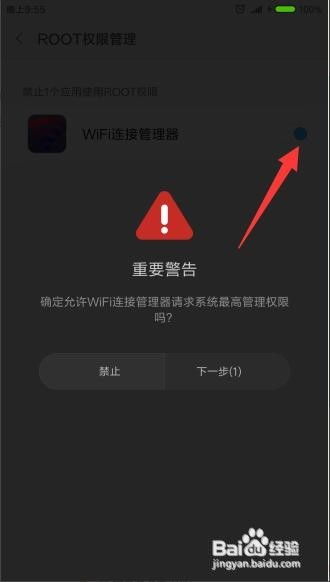
1. 下载ADB工具:在电脑上下载ADB工具包,解压后将其保存到方便访问的位置。
2. 打开命令提示符:在ADB工具所在的文件夹中,右键点击“以管理员身份运行”。
adb shell pm uninstall -k --user 0 包名
其中,“包名”指的是你要卸载的系统更新应用的包名。你可以通过以下命令查看所有已安装应用的包名:
adb shell pm list packages
找到目标应用的包名后,替换掉命令中的“包名”,然后按下回车键执行。
1. 重启手机:卸载完成后,拔掉USB线,重启手机。
2. 检查卸载结果:重启后,进入“设置”-“应用管理”,查看已卸载的系统更新应用是否真的被移除。
1. 谨慎操作:在执行卸载命令时,一定要确保包名正确,否则可能会误卸载其他应用。
2. 恢复更新:如果你在卸载更新后发现手机恢复正常,可以重新安装更新,恢复丢失的功能。
3. 寻求帮助:如果你在操作过程中遇到问题,可以尝试搜索相关教程或寻求专业人士的帮助。
卸载安卓系统更新并不是一件难事,只要按照以上步骤操作,就能轻松完成。不过,在动手之前,一定要做好充分的准备,以免造成不必要的麻烦。希望这篇文章能帮到你,让你的手机重获新生!